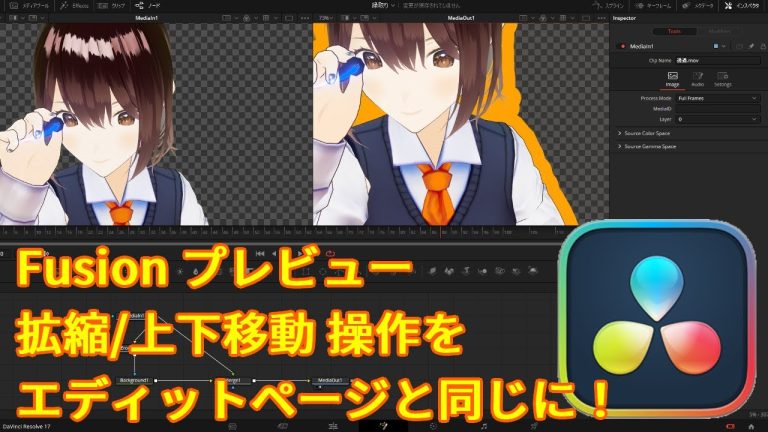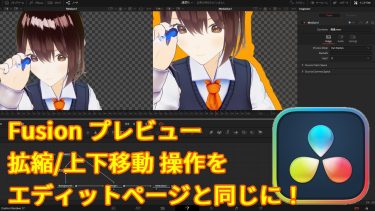Question
Fusionのプレビューの拡縮と上下移動の操作をエディットページやカラーページと同じにする方法はありますか?
Answer
設定で変更可能です。
なお、デフォルト状態では、エディットページやカラーページと、Fusionページではプレビューの上下移動とズームの操作が逆転しています。
デフォルト設定の状態
Windows:Ctrlを押しながらマウスホイールでアップダウン
mac:Commandを押しながらマウスホイールでアップダウン
- エディットページやカラーページ:上下に移動(チルト)
- Fusionページ:ズーム
マウスホイールでアップダウン:ズーム
- エディットページやカラーページ:ズーム
- Fusionページ:上下に移動(チルト)
Fusionの設定変更
次の方法で、操作を変更することで、エディットページやカラーページと同じ方法でFusion上でも操作ができるようになります。
Fusionページに切り替えてから、[Fusion]-[Fusion設定F(usion Settings)]を選択
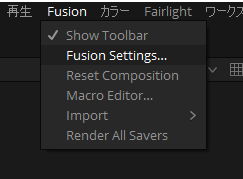
「ユーザーインターフェース(User Interface)」にある「タッチスクロール&マウスホイール(Touch Scrolling & Mouse Wheel)」でパン(Pan)のCtrl(Command)にチェックを入れて<Save>を押します。
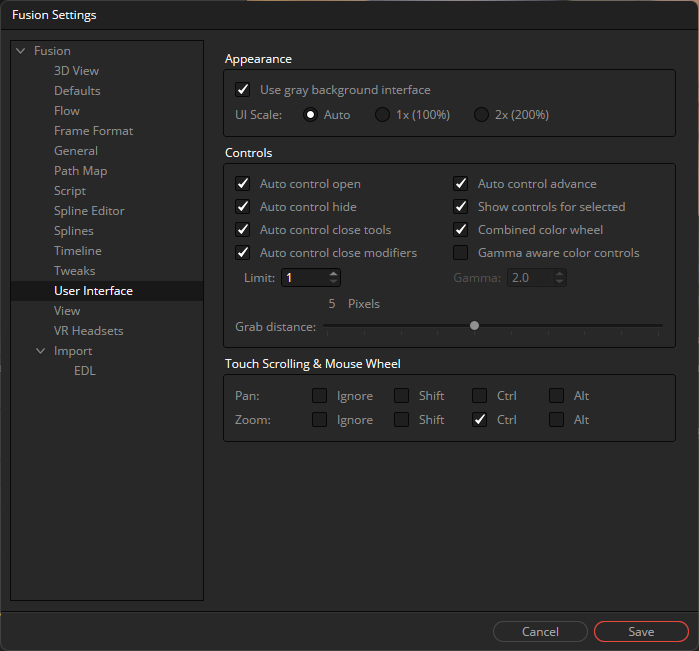
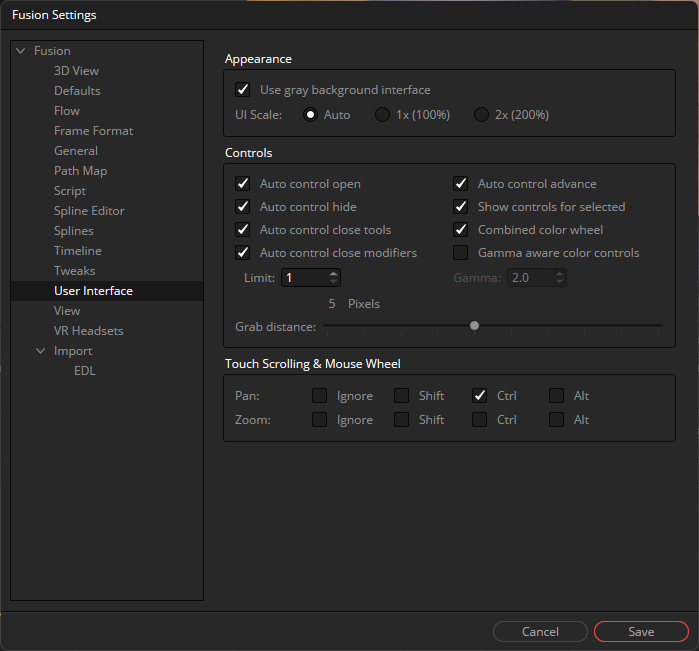
動画でも説明しております。
2023/11/11 日本語メニュー情報を追記
#DaVinciResolve #ダビンチリゾルブ